Mutakkoのブログは、WordPressのテーマの「LION MEDIA」を使用しています。(現在は、有料テーマの 【THE THOR(ザ・トール)】![]() を使用しています)
を使用しています)
WordPressを使うなら、子テーマを使用した方がいい!とよく言われており、僕も絶対に子テーマを使うべきだと思います。使わない理由が分かりません。
そこで、今回は、LION MEDIAに子テーマのインストール方法を紹介します。
なぜ、子テーマを使うべきなのかを知りたい方は、以下の記事から読んでください。
[adcode]LION MEDIAの子テーマをインストールする
WordPressのテーマである「LION MEDIA」の子テーマは、公式サイトでダウンロードできますので簡単にインストールできます。
テーマによっては、子テーマが配布されていないものもありますが、LION MEDIAは子テーマの配布があります。
LION MEDIA 子テーマをダウンロード
以下の公式サイトからダウンロードできます。
LION MEDIAの「子テーマ・ダウンロード」を選択する
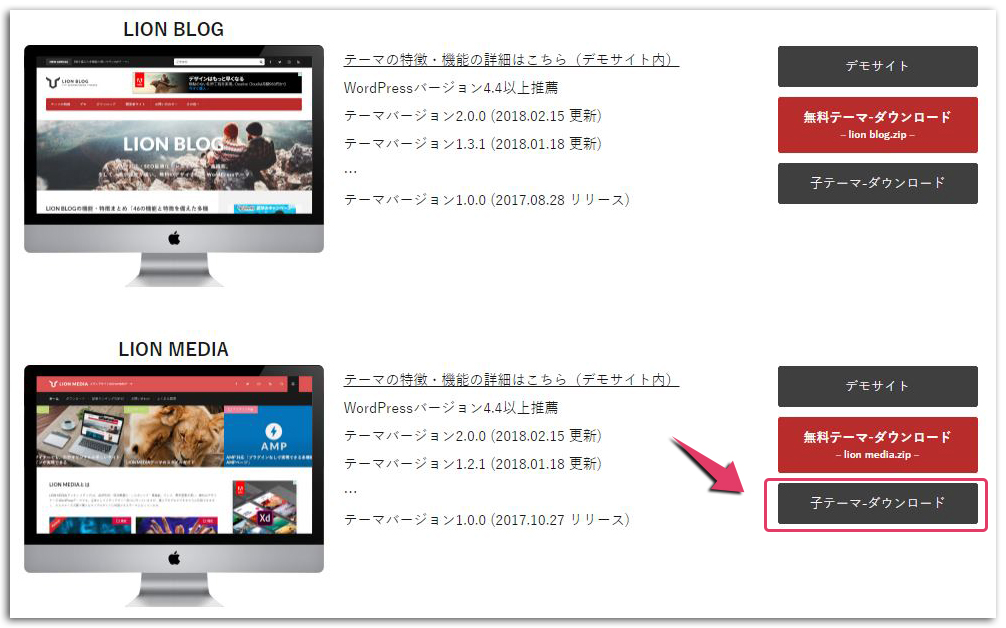
現在は、ダウンロードするには、無料の会員登録が必要ですので、ユーザー名とメールアドレスを入力して「登録」を押す。
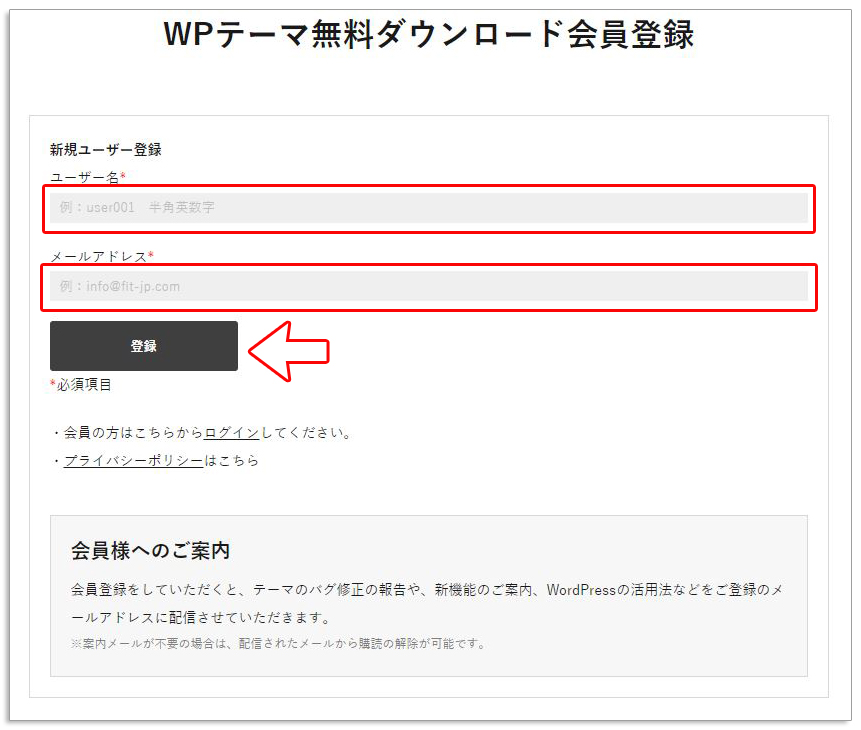
「lionmedia-child.zip」がダウンロードされました。
zipという拡張子でも全く心配する必要はありません。そのままインストールできますので安心して下さい。
[adcode]LION MEDIA 子テーマのインストール
ダッシュボード 外観 に進み、「新規追加」をクリックします。
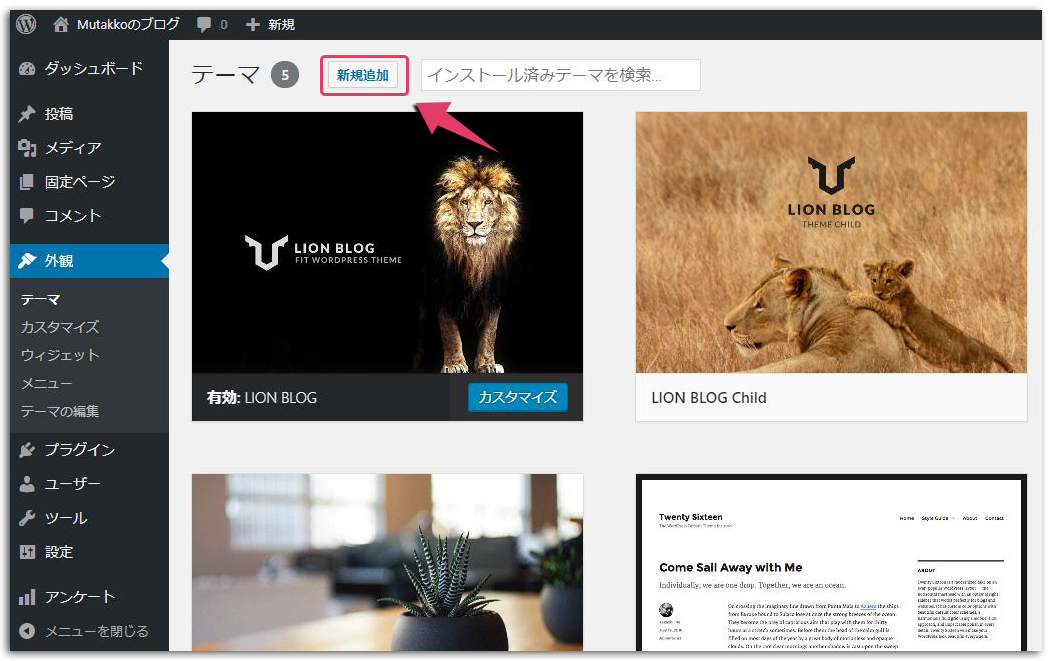
「テーマのアップロード」に進みます。
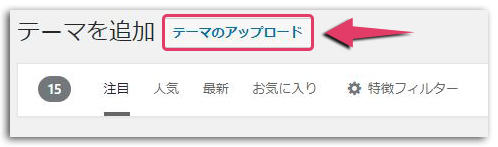
「ファイルを選択」をクリックします。ここで先ほど「lionmedia-child.zip」を選択して下さい。
インストールが始まります。
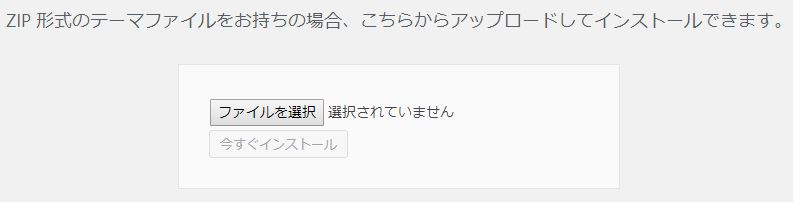
「LION MEDIA Child」を有効にします。

これで、LION MEDIAの子テーマはインストール完了です。
子テーマのカスタマイズ方法は、以下を参考にしてください。
まとめ
WordPressでブログを書こうとされている方は、子テーマがあるテーマを選ばれているのであれば、子テーマを活用するべきです。
親テーマがバージョンアップされたら、折角設定していたCSSなど上書きされてしまい、再度、設定のやり直しになります。
子テーマを使うことで、バージョンアップされても再設定しなくてすむようにしておいた方が利口だと思います。



